Ανακτήστε τα χαμένα / διαγραμμένα δεδομένα από υπολογιστή, σκληρό δίσκο, μονάδα flash, κάρτα μνήμης, ψηφιακή φωτογραφική μηχανή και πολλά άλλα.
Επισκευή DVD/CD - Τι να κάνετε [Καλύτερη μέθοδος]
 Ενημερώθηκε από Κάποιος Λιάμ / 29 Ιαν 2021 16:30
Ενημερώθηκε από Κάποιος Λιάμ / 29 Ιαν 2021 16:30Η ακατάλληλη χρήση του CD/DVD ή η τυχαία βλάβη του CD μπορεί να οδηγήσει στην αδυναμία ανάγνωσης των δεδομένων σε CD/DVD. Εάν καταστρέψετε ή μορφοποιήσετε κατά λάθος το CD σας και, στη συνέχεια, θέλετε να διευθετήσετε το αίνιγμα σχετικά με τον τρόπο ανάκτησης δεδομένων από μορφοποιημένο CD ή κατεστραμμένο DVD, έχετε έρθει στο σωστό μέρος.
Εκτός από το πώς μπορείτε να ανακτήσετε τα δεδομένα στα Windows χρησιμοποιώντας FoneLab Data RetrieverΤο Εάν θέλετε να μάθετε περισσότερα σχετικά με άλλα δεδομένα ανάκτησης στα Windows, μπορείτε να ανατρέξετε Ανάκτηση δεδομένων των Windows.


Λίστα οδηγών
1. Προσπαθήστε να επιδιορθώσετε τα κατεστραμμένα CD με BRASSO και Λευκή Οδοντόκρεμα
Υπάρχει μια ποικιλία δίσκων CD στο σπίτι, αλλά οι δίσκοι CD είναι πιο πιθανό να φθαρούν. Μερικές φορές γδέρνονται από κάτι που δεν είναι πολύ δύσκολο. Εάν ο δίσκος CD είναι χαραγμένος, τι πρέπει να κάνουμε; Πώς να το διορθώσετε; Ακολουθούν μερικές προτάσεις για όλους:
Κατ 'αρχάς, καθορίστε τη σοβαρότητα της γρατσουνιάς.
Σε γενικές γραμμές, εάν η γρατσουνιά του CD είναι κάθετη στην κυκλική γρατσουνιά σε CD, η κάθετη γρατσουνιά θα είναι πιο σοβαρή από την κυκλική γρατσουνιά στο CD. Εάν το CD έχει περισσότερες κάθετες γρατζουνιές, οι πιθανότητες ανάκτησης θα συγκριθούν με μικρό.
Μέθοδος επισκευής:
Βήμα 1 Πρώτον, σκουπίζω το κατεστραμμένο CD με ένα μαλακό πανί για να βεβαιωθείτε ότι δεν υπάρχει μολυσματικό υλικό πάνω στην επιφάνεια του CD. Να είστε προσεκτικοί κατά τον καθαρισμό και να μην προκαλείτε άλλες ζημιές.
Βήμα 2Χρησιμοποιώντας ένα γυαλιστερό πράκτορα που εφαρμόζεται στο χαραγμένο μέρος του CD, που χρησιμοποιείται γενικά BRASSO Μεταλλικά Πολωνικά, αν δεν υπάρχει BRASSO Metal Polish, μπορείτε να εξετάσετε τη χρήση λευκής οδοντόκρεμας για εφαρμογή.

Βήμα 3Ο τρόπος για την επισκευή θα πρέπει να προσέξουμε, χρησιμοποιήστε ένα μαλακό πανί σκουπίζω από το κέντρο, προσπαθήστε να μην εφαρμόσετε τη στιλπνότητα στο μη κατεστραμμένο τμήμα.
Συμβουλές: Επαναφέρετε τα δεδομένα όσο το δυνατόν περισσότερο με την ίδια μάρκα μονάδας CD-ROM και είναι καλύτερο να χρησιμοποιήσετε τη συσκευή εγγραφής για να ανακτήσετε τα δεδομένα, επειδή ο καυστήρας CD είναι πιο ήπιος από τον συνηθισμένο δίσκο CD και λειτουργεί καλύτερα.
2. Πώς να μορφοποιήσετε CD / DVD στα Windows
Βήμα 1Τοποθετήστε το CD-RW ή το DVD-RW στον υπολογιστή σας. Ανοιξε Εξερεύνηση αρχείων, Κλίκ σε σχήμα φακέλου εικονίδιο στην κάτω αριστερή πλευρά του Αρχική παράθυρο.
Βήμα 2 Κάντε διπλό κλικ στο εικονίδιο του υπολογιστή, κάντε κλικ στο το εικονίδιο της μονάδας δίσκου σας. Θα βρείτε αυτό το γκρι εικονίδιο κίνησης κάτω από το Συσκευές και μονάδες δίσκου επικεφαλίδα που βρίσκεται στο μέσο της σελίδας.
Βήμα 3Πατήστε Διαχειριστείτε. Είναι μια καρτέλα στην πάνω αριστερή πλευρά του Εξερεύνηση αρχείων παράθυρο. Αν κάνετε κλικ σε αυτό, θα εμφανιστεί μια γραμμή εργαλείων κάτω από το Διαχειριστείτε Tab.
Βήμα 4 Πατήστε Μορφή. Αυτό το εικονίδιο βρίσκεται στην άκρα αριστερή πλευρά της γραμμής εργαλείων. Μοιάζει με ένα γκρι δίσκο με ένα κόκκινο βέλος γύρω από το. Μετά το Μορφή θα ανοίξει το παράθυρο.
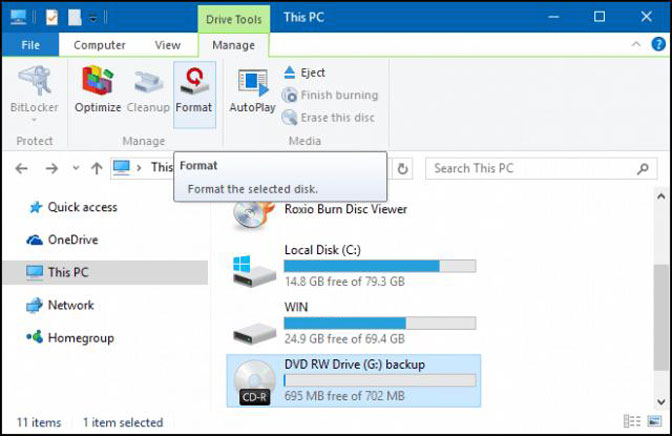
Βήμα 5Κάντε κλικ στο Το σύστημα αρχείων αναπτυσσόμενο πλαίσιο και, στη συνέχεια, κάντε κλικ σε ένα από τα ακόλουθα συστήματα αρχείων. Το UDF σημαίνει Universal Disk Format, που σημαίνει ότι οποιοδήποτε από τα ακόλουθα συστήματα αρχείων μπορεί να χρησιμοποιηθεί για μέσα (όπως μουσική ή ταινίες) ή για αρχεία:
- UDF 1.50 - Για χρήση σε XP και μεγαλύτερα.
- UDF 2.00 - Για χρήση σε XP και μεγαλύτερα.
- UDF 2.01 (προεπιλογή) - Χρησιμοποιείται με τα περισσότερα τρέχοντα λειτουργικά συστήματα.
- UDF 2.50 - Χρησιμοποιείται με τα περισσότερα τρέχοντα λειτουργικά συστήματα. Υποστηρίζει το Blu-ray.
- UDF 2.60 (Συνιστάται) - Χρησιμοποιείται με τα περισσότερα τρέχοντα λειτουργικά συστήματα. Υποστηρίζει το Blu-ray.
Βήμα 6Πατήστε Αρχική, Στη συνέχεια πατήστε OK. Με αυτόν τον τρόπο θα ξεκινήσει η μορφοποίηση του CD σας για το επιλεγμένο σύστημα αρχείων σας.
Βήμα 7Πατήστε OK όταν σας ζητηθεί. Αυτό θα ολοκληρώσει τη διαδικασία μορφοποίησης.
Εάν χάσατε άλλα δεδομένα στον υπολογιστή κατά λάθος, μπορείτε να δοκιμάσετε το FoneLab Data Retriever.
3. Πώς να ανακτήσετε δεδομένα χρησιμοποιώντας το FoneLab Data Retriever
FoneLab Data Retriever είναι ένα ισχυρό εργαλείο ανάκτησης δεδομένων που θα σας βοηθήσει να διαβάσετε εύκολα κατεστραμμένα δεδομένα και να ανακτήσετε δεδομένα στα Windows.
Ο λόγος για τον οποίο επιλέγουμε FoneLab Data Retriever
- Ανάκτηση διαφόρων αρχείων, συμπεριλαμβανομένων των Βίντεο, Ήχος, Εικόνα, Έγγραφο, Ηλεκτρονική Διεύθυνση (Email) και ούτω καθεξής.
- Για σάρωση χαμένων αρχείων, με δύο λειτουργίες: Γρήγορη σάρωση και Βαθιά σάρωση.
- Κατάλληλο για διαφορετικές καταστάσεις, διαφορετικές εκδόσεις προσαρμόζονται σε Windows και Mac χρήστες.
- Επαναφορά πρωτότυπη ποιότητα χωρίς να αποθηκεύσετε ή να τροποποιήσετε τα δεδομένα σας.
- Ευρεία υποστήριξη των ανακτήσιμων ψηφιακών συσκευών, όπως HP, Dell, Apple, Toshiba, Samsung, MicrosoftΚ.λπ.
FoneLab Data Retriever - ανακτήστε τα χαμένα / διαγραμμένα δεδομένα από τον υπολογιστή, το σκληρό δίσκο, τη μονάδα flash, την κάρτα μνήμης, την ψηφιακή φωτογραφική μηχανή και πολλά άλλα.
- Ανάκτηση φωτογραφιών, βίντεο, επαφών, WhatsApp και άλλων δεδομένων με ευκολία.
- Προεπισκόπηση δεδομένων πριν από την ανάκτηση.
Βήμα 1 Κατεβάστε και εγκαταστήστε FoneLab Data Retriever, μετά την εγκατάσταση, το λογισμικό θα εκτελεστεί αυτόματα.

Βήμα 2 Στην κύρια σελίδα του λογισμικού, επιλέξτε τον τύπο αρχείου που θέλετε να επαναφέρετε, στη συνέχεια επιλέξτε προορισμό και, στη συνέχεια, κάντε κλικ σάρωση.

Βήμα 3Μετά το Γρήγορη σάρωση έχει ολοκληρωθεί, ελέγξτε τα αρχεία που θέλετε να επαναφέρετε και κάντε κλικ Ανάκτηση.

Συμβουλές:
- Αν δεν βρείτε το αρχείο που θέλετε στα αποτελέσματα σάρωσης, μπορείτε να το χρησιμοποιήσετε Βαθιά σάρωση λειτουργία, η οποία θα εκτελέσει μια βαθύτερη σάρωση της αφαιρούμενης συσκευής αποθήκευσης.
- Μπορείτε να χρησιμοποιήσετε το Φίλτρα για να φιλτράρετε τα αποτελέσματα σάρωσης αν τα αποτελέσματα σάρωσης είναι πάρα πολύ και δεν μπορείτε να βρείτε το αρχείο που θέλετε.
Συμπέρασμα
Εκτός από την ανάκτηση δεδομένων, FoneLab Data Retriever επίσης μπορεί να ανακτήσετε δεδομένα από μορφοποιημένα Windows.
Εάν έχετε οποιεσδήποτε προτάσεις και σχόλια σχετικά με την ανάκτηση δεδομένων, μπορείτε να μας ενημερώσετε στα παρακάτω σχόλια.
FoneLab Data Retriever - ανακτήστε τα χαμένα / διαγραμμένα δεδομένα από τον υπολογιστή, το σκληρό δίσκο, τη μονάδα flash, την κάρτα μνήμης, την ψηφιακή φωτογραφική μηχανή και πολλά άλλα.
- Ανάκτηση φωτογραφιών, βίντεο, επαφών, WhatsApp και άλλων δεδομένων με ευκολία.
- Προεπισκόπηση δεδομένων πριν από την ανάκτηση.
